30 Contoh 'PS Command' yang berguna untuk pemantauan proses Linux
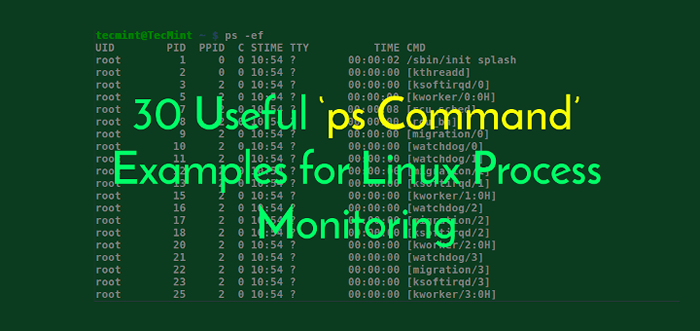
- 3288
- 771
- Daryl Hermiston DVM
ps (Status Proses) adalah utilitas unix /linux asli untuk melihat informasi mengenai pilihan proses berjalan pada suatu sistem: ia membaca informasi ini dari file virtual dalam sistem file /proc. Ini adalah salah satu utilitas penting untuk administrasi sistem secara khusus di bawah pemantauan proses, untuk membantu Anda memahami apa yang sedang terjadi dalam sistem Linux.
Ini memiliki banyak pilihan untuk memanipulasi outputnya, namun, Anda akan menemukan sejumlah kecil dari mereka praktis berguna untuk penggunaan sehari -hari.
Baca juga: Semua yang perlu Anda ketahui tentang proses di Linux [panduan komprehensif]
Di artikel ini, kita akan melihat 30 contoh yang berguna dari perintah PS untuk memantau proses menjalankan aktif pada sistem Linux.
Perhatikan itu ps Menghasilkan output dengan garis heading, yang mewakili arti dari setiap kolom informasi, Anda dapat menemukan arti dari semua label pada Halaman PS Man.
Cantumkan semua proses dalam shell saat ini
1. Jika Anda menjalankan Perintah ps Tanpa argumen apa pun, ini menampilkan proses untuk shell saat ini.
$ ps
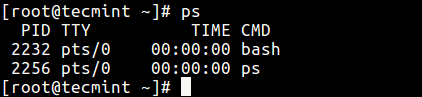 Daftar proses berjalan saat ini
Daftar proses berjalan saat ini Cetak semua proses dalam berbagai format
2. Tampilkan setiap proses aktif pada sistem Linux dalam format generik (UNIX/LINUX).
$ ps -a atau $ ps -e
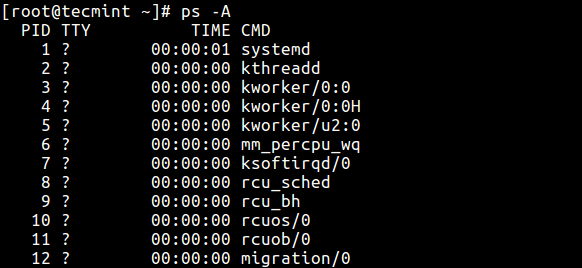 Daftar proses dalam format standar
Daftar proses dalam format standar 3. Tampilkan semua proses di BSD format.
$ ps au atau $ ps axu
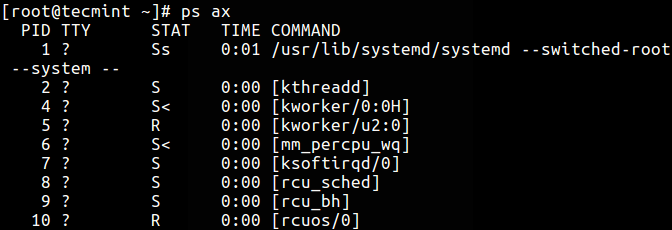 Daftar proses dalam format BSD
Daftar proses dalam format BSD 4. Untuk melakukan daftar format penuh, tambahkan -F atau -F bendera.
$ ps -ef atau $ ps -ef
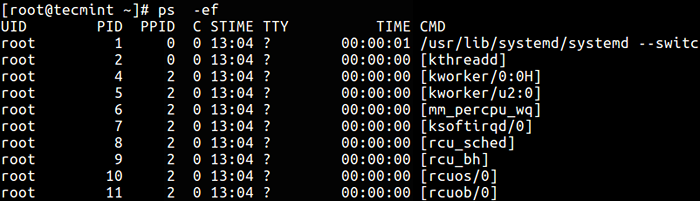 Daftar proses dalam format daftar panjang
Daftar proses dalam format daftar panjang Tampilkan proses menjalankan pengguna
5. Anda dapat memilih semua proses yang dimiliki oleh Anda (pelari Perintah ps, root dalam kasus ini), ketik:
$ ps -x
6. Untuk menampilkan proses pengguna dengan ID pengguna nyata (Ruid) atau nama, gunakan -U bendera.
$ ps -fu tecmint atau $ ps -fu 1000
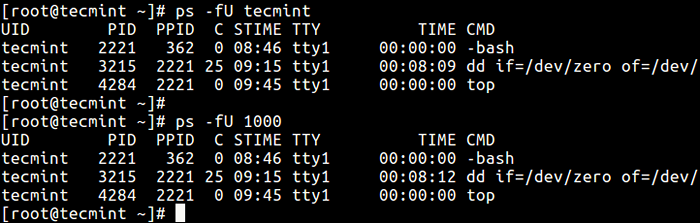 Daftar proses pengguna berdasarkan ID
Daftar proses pengguna berdasarkan ID 7. Untuk memilih proses pengguna oleh pengguna yang efektif PENGENAL (Euid) atau nama, gunakan -u pilihan.
$ ps -fu tecmint atau $ ps -fu 1000
Cetak semua proses berjalan sebagai root (ID nyata dan efektif)
8. Perintah di bawah ini memungkinkan Anda untuk melihat setiap proses berjalan dengan akar hak istimewa pengguna (ID nyata & efektif) dalam format pengguna.
$ ps -u root -u root
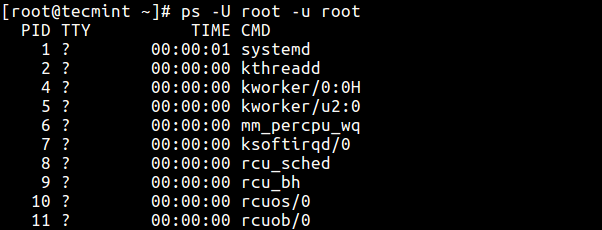 Tampilkan proses menjalankan pengguna root
Tampilkan proses menjalankan pengguna root Proses Tampilan Grup
9. Jika Anda ingin mencantumkan semua proses yang dimiliki oleh grup tertentu (ID grup nyata (RGID) atau nama), ketik.
$ ps -fg apache atau $ ps -fg 48
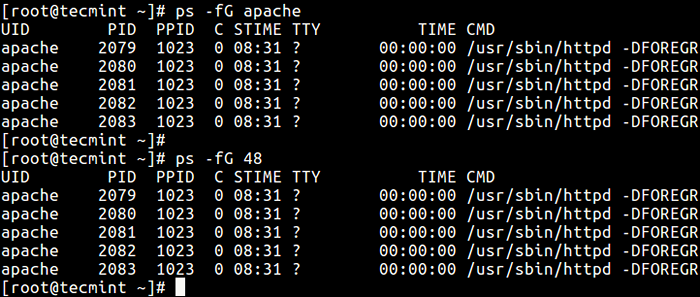 Proses Tampilan Grup
Proses Tampilan Grup 10. Untuk membuat daftar semua proses yang dimiliki oleh nama grup yang efektif (atau sesi), ketik.
$ ps -fg Apache
Proses tampilan oleh PID dan PPID
11. Anda dapat membuat daftar proses oleh Pid sebagai berikut.
$ PS -FP 1178
 Daftar proses oleh PID
Daftar proses oleh PID 12. Untuk memilih proses dengan PPID, jenis.
$ ps -f --ppid 1154
 Daftar Proses oleh PPID
Daftar Proses oleh PPID 13. Membuat pilihan menggunakan a Pid daftar.
$ PS -FP 2226.1154.1146
 Daftar proses oleh pids
Daftar proses oleh pids Proses tampilan dengan TTY
14. Untuk memilih proses dengan Tty, menggunakan -T Bendera sebagai berikut.
$ ps -t pts/0 $ ps -t pts/1 $ ps -ft tty1
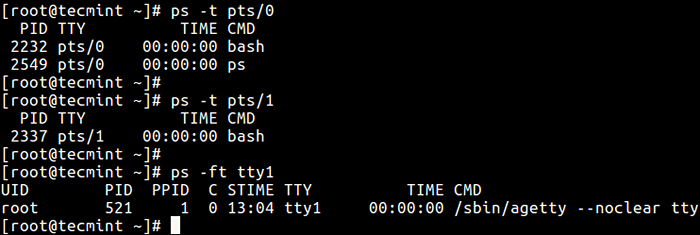 Daftar Proses dengan Tty
Daftar Proses dengan Tty Pohon proses cetak
15. Pohon proses menunjukkan bagaimana proses pada sistem terkait satu sama lain; proses yang orang tuanya telah terbunuh diadopsi oleh init (atau systemd).
$ ps -e - -forest
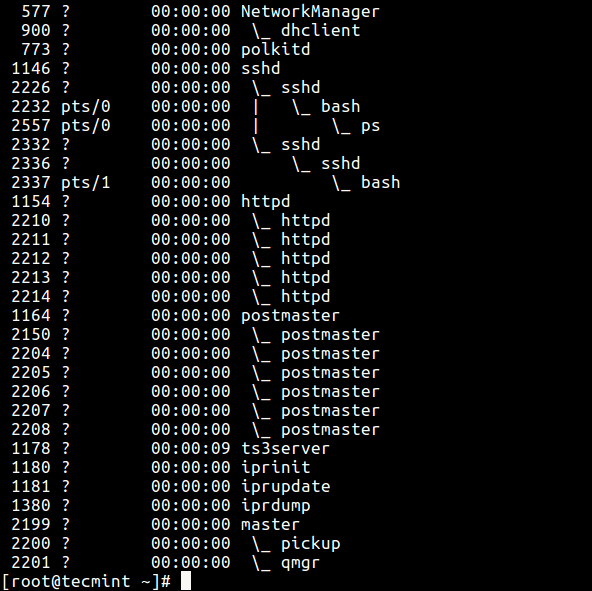 Daftar Pohon Proses
Daftar Pohon Proses 16. Anda juga dapat mencetak pohon proses untuk proses tertentu seperti ini.
$ ps -f ---forest -c sshd atau $ ps -ef ---forest | grep -v grep | GREP SSHD
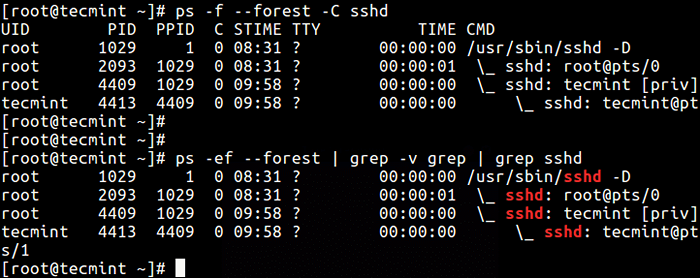 Daftar Tampilan Pohon Proses
Daftar Tampilan Pohon Proses Cetak utas proses
17. Untuk mencetak semua utas proses, gunakan -L bendera, ini akan menunjukkan LWP (proses ringan) sebaik Nlwp (jumlah proses ringan) kolom.
$ ps -fl -c httpd
 Daftar utas proses
Daftar utas proses Tentukan format output khusus
Menggunakan -Hai atau -format Opsi, PS memungkinkan Anda untuk membangun format output yang ditentukan pengguna seperti yang ditunjukkan di bawah ini.
18. Untuk mencantumkan semua penentu format, sertakan L bendera.
$ ps l
19. Perintah di bawah ini memungkinkan Anda untuk melihat Pid, PPID, nama pengguna, dan perintah suatu proses.
$ PS -EO PID, PPID, Pengguna, CMD
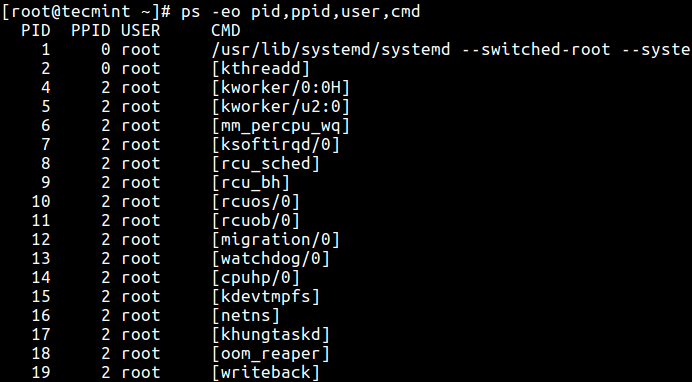 Daftar proses dengan nama
Daftar proses dengan nama 20. Di bawah ini adalah contoh lain dari format output khusus yang menampilkan grup sistem file, nilai bagus, waktu mulai, dan waktu proses yang berlalu.
$ ps -p 1154 -o pid, ppid, fgroup, ni, lstart, etime
 Daftar Informasi ID Proses
Daftar Informasi ID Proses 21. Untuk menemukan nama proses menggunakan PID -nya.
$ ps -p 1154 -o comm =
 Temukan Proses Menggunakan PID
Temukan Proses Menggunakan PID Menampilkan proses orang tua dan anak
22. Untuk memilih proses tertentu dengan namanya, gunakan bendera -c, ini juga akan menampilkan semua proses anaknya.
$ PS -C SSHD
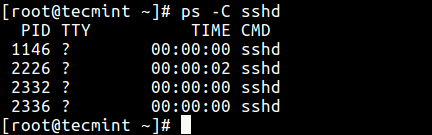 Temukan proses orang tua-anak
Temukan proses orang tua-anak 23. Temukan semua PIDS Dari semua contoh suatu proses, berguna saat menulis skrip yang perlu dibaca PIDS dari output atau file STD.
$ ps -c httpd -o pid =
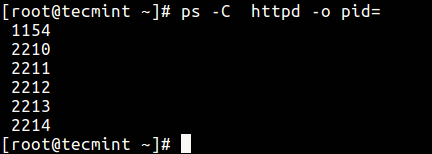 Temukan semua proses PID
Temukan semua proses PID 24. Periksa waktu eksekusi suatu proses.
$ ps -eo comm, etime, pengguna | grep httpd
Output di bawah ini menunjukkan layanan HTTPD telah berjalan selama 1 jam, 48 menit, dan 17 detik.
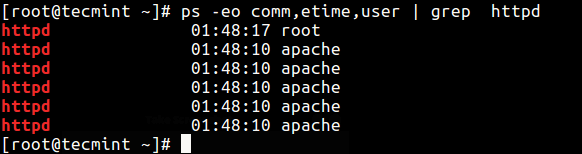 Temukan Proses Uptime
Temukan Proses Uptime Memecahkan Masalah Kinerja Sistem Linux
Jika sistem Anda tidak berfungsi sebagaimana mestinya, misalnya, jika sangat lambat, Anda dapat melakukan beberapa pemecahan masalah sistem sebagai berikut.
26. Temukan Proses Running Top dengan memori tertinggi dan penggunaan CPU di Linux.
$ ps -eo pid, ppid, cmd,%mem,%cpu --sort = -%mem | head atau $ ps -eo pid, ppid, cmd,%mem,%cpu --sort = -%cpu | kepala
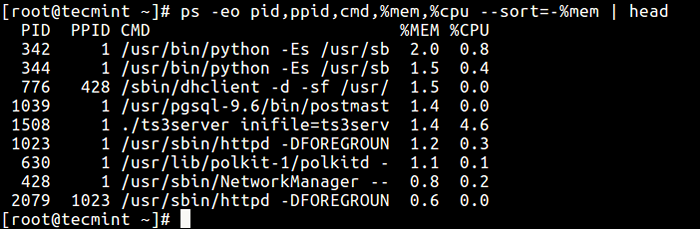 Temukan Proses Running Top
Temukan Proses Running Top 27. Untuk membunuh proses Linux/aplikasi yang tidak responsif atau proses apa pun yang mengkonsumsi waktu CPU yang tinggi.
Pertama, temukan Pid dari proses atau aplikasi yang tidak responsif.
$ ps -a | grep -i stres
Kemudian gunakan perintah kill untuk segera menghentikannya.
$ kill -9 2583 2584
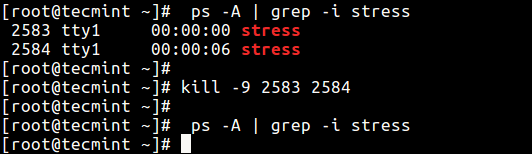 Temukan dan Bunuh Proses
Temukan dan Bunuh Proses Cetak informasi keamanan
28. Tunjukkan konteks keamanan (khusus untuk Selinux) seperti ini.
$ ps -em atau $ ps -konteks
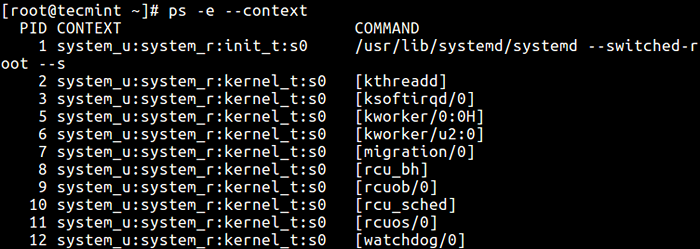 Temukan konteks Selinux
Temukan konteks Selinux 29. Anda juga dapat menampilkan informasi keamanan dalam format yang ditentukan pengguna dengan perintah ini.
$ ps -eo euser, ruser, suser, fuser, f, comm, label
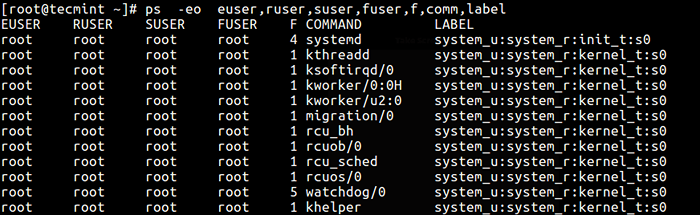 Daftar konteks selinux oleh pengguna
Daftar konteks selinux oleh pengguna Lakukan pemantauan proses real-time menggunakan utilitas jam tangan
30. Akhirnya, sejak ps Menampilkan informasi statis, Anda dapat menggunakan utilitas arloji untuk melakukan pemantauan proses real-time dengan output berulang, ditampilkan setelah setiap detik seperti pada perintah di bawah ini (tentukan kustom Perintah ps untuk mencapai tujuan Anda).
$ watch -n 1 'ps -eo pid, ppid, cmd,%mem,%cpu --sort = -%mem | kepala'
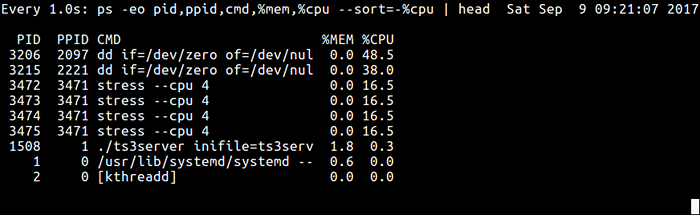 Pemantauan proses real-time
Pemantauan proses real-time Penting: PS hanya menunjukkan informasi statis, untuk melihat output yang sering diperbarui Anda dapat menggunakan alat seperti htop; Atas, dan pandangan: dua yang terakhir sebenarnya adalah alat pemantauan kinerja sistem Linux.
Anda mungkin juga ingin membaca artikel terkait berikut.
- Cara menemukan nama proses menggunakan nomor pid di linux
- Temukan Proses Running Top dengan memori tertinggi dan penggunaan CPU di Linux
- Panduan untuk Membunuh, Pkill, dan Killall memerintahkan untuk mengakhiri proses di Linux
- Cara Menemukan dan Membunuh Proses Berlari di Linux
- Cara Memulai Perintah Linux di Latar Belakang dan Lepaskan proses di Terminal
Itu saja untuk saat ini. Jika Anda bermanfaat Perintah ps Contoh untuk berbagi (tidak lupa menjelaskan apa yang dilakukannya), gunakan formulir komentar di bawah ini.
- « Panduan Pemula untuk Linux - Mulai Belajar Linux Dalam Menit
- Cara menginstal apache nifi di ubuntu linux »

